
Windows 10 的 Creators Update添加了一个新的虚拟触摸板,其工作方式类似于触摸键盘。您可以使用此触摸板来控制带有触摸屏的设备上的鼠标光标。
要启用虚拟触摸板,请长按或右键单击任务栏并选择“显示触摸板按钮”。此选项在没有触摸屏的设备上不可用。
您会在任务栏上的触摸键盘按钮附近看到一个新的触摸板图标。点击或单击它以打开或关闭虚拟触摸板。
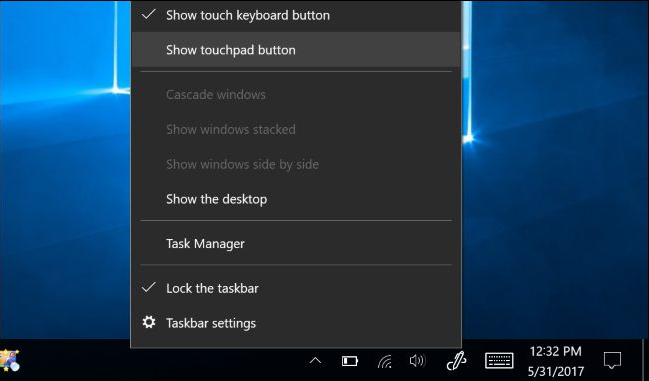
要使用虚拟触摸板,只需将手指放在触摸屏上的触摸板上,然后像在普通触摸板上一样移动它。当您移动手指时,鼠标光标将在屏幕上移动。
您可以在屏幕上随意移动虚拟触摸板窗口。只需触摸窗口的标题栏并移动手指即可移动窗口。
虚拟触摸板的工作原理与物理触摸板完全相同。您可以通过点击窗口底部的鼠标左键或右键单击鼠标左键或右键单击,但您也可以执行单指点击左键单击或两指点击右键单击。
更高级的操作也有效。例如,将三根手指放在虚拟触摸板上并向上滑动以打开用于切换窗口的任务视图界面。将三个手指放在触摸板上并向下滑动以显示您的桌面。
您可以从标准设置 > 设备 > 触摸板屏幕配置虚拟触摸板的设置。
例如,要更改光标的速度,请在此处调整“更改光标速度”滑块。它将调整虚拟触摸板和系统可能具有的任何物理触摸板上的光标速度。
您可以在此处查看和配置的标准 点击和滑动触摸板操作 在虚拟触摸板或物理触摸板上也完全相同。

 支付宝扫一扫
支付宝扫一扫 微信扫一扫
微信扫一扫










最新评论